#09 – Xentral Howto: Eingangsrechnungen per E-Mail empfangen
In unserer (mittlerweile gar nicht mehr so kleinen) Howto-Beitragsreihe stellen wir Tipps und Tricks für verschiedene Software-Tools vor. Heute stellen wir eine smarte Lösung vor, wie man in Xentral ERP Eingangsrechnungen per E-Mail empfangen und in Verbindlichkeiten wandeln kann.
Weitere Informationen zum System finden sich hier oder direkt beim Anbieter.
Wusstest du schon…, dass du deine Lieferanten-Rechnungen direkt in Xentral per E-Mail empfangen kannst? Und weiter, wie du aus einer Rechnung im Anhang (als PDF) einfach eine Verbindlichkeit erstellst?
Nein? Wir zeigen dir hier, wie du alles einrichtest, damit du papierlos arbeiten kannst.
Es sind nur wenige Schritte zur Einrichtung notwendig.
Eingangsrechnung per E-Mail in Xentral empfangen
Um deine Eingangsrechnung per E-Mail (PDF Anhang) in Xentral zu empfangen, benötigst du zuerst einen E-Mail-Account. Unsere Empfehlung ist eine eigenständige Adresse – wie beispielsweise [email protected]. Diese richtest du nun wie folgt in Xentral ein, nachdem du sie bei deinem E-Mail-Provider aktiviert hast:
1. E-Mail Account in Xentral einrichten
Tippe in der „Suche“-Leiste „Mail“ ein und wähle dann unter den Treffern „E-Mail-Accounts“ und „zum Modul wechseln“ aus. Klicke dann auf +NEU, um einen neuen Account anzulegen.
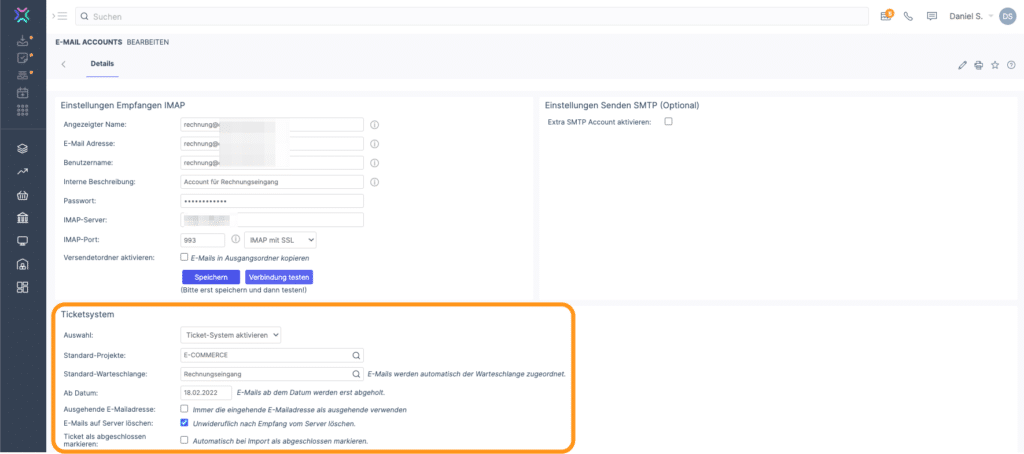
Neben der Eingabe der Account-Daten (lt. deinem E-Mail-Provider) aktiviere das Ticketsystem in der Auswahl-Box. Du kannst auch ein Standard-Projekt (optional) und eine Warteschlange (ebenfalls optional) auswählen.
2. Warteschlange einrichten
Mit Warteschlangen (Suche: „Warteschlangen“) kannst du den Ticketeingang in Xentral besser organisieren. Für den Rechnungseingang könntest du zum Beispiel eine eigene Warteschlange wie „Rechnungseingang“ samt Mitarbeiter:in zuordnen.
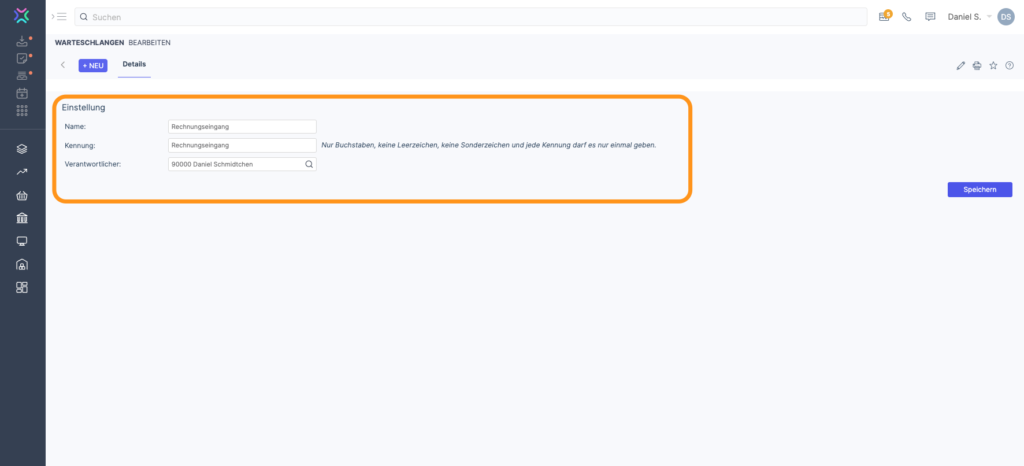
Nachdem du nun deine Eingangsrechnungen an Xentral per E-Mail weiterleiten kannst, kümmern wir uns um die Erstellung der Verbindlichkeiten.
E-Mail in Verbindlichkeiten in Xentral ERP wandeln
Nachdem die E-Mail-Einrichtung erfolgreich abgeschlossen ist, leitest du nun einfach die gewünschte Eingangsrechnung aus deinem E-Mail-Postfach an die neue Adresse in Xentral weiter. Wenige Minuten später (die Dauer hängt von den Einstellungen für den Prozessstarter ab) erscheinen die E-Mails im Ticketeingang von Xentral. Von dort ist dann nur noch ein Maus-Klick notwendig, um aus der Rechnung im E-Mail-Anhang eine Verbindlichkeit zu erzeugen.
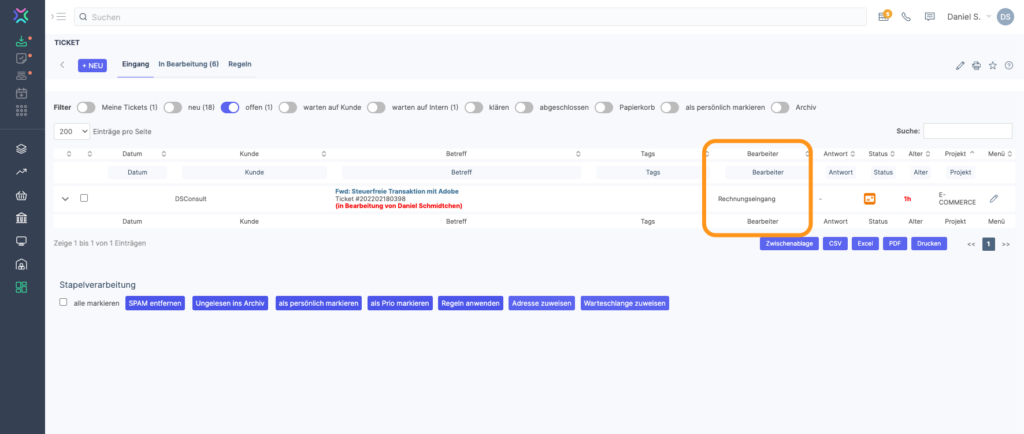
Mit einem weiteren Klick auf das Ticket kannst du die Details der E-Mail – samt Dateianhang – ansehen:
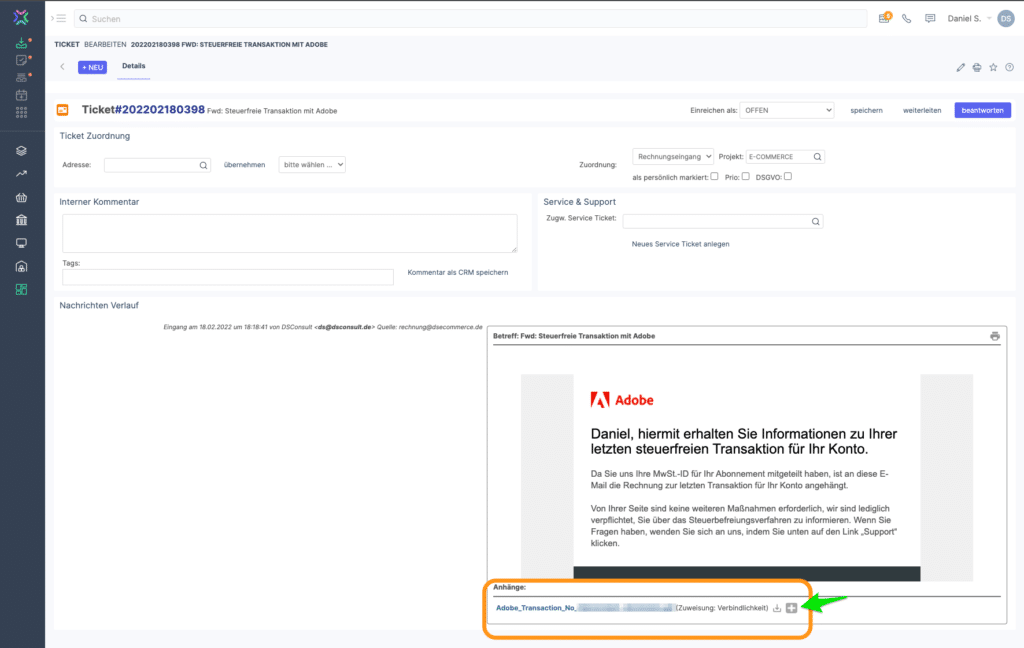
Mit einem weiterem Klick auf „+“ wird das Dialog-Fenster für die Erstellung der Verbindlichkeit (oder Zuordnung zu einem anderen bestehenden Vorgang) aufgerufen:
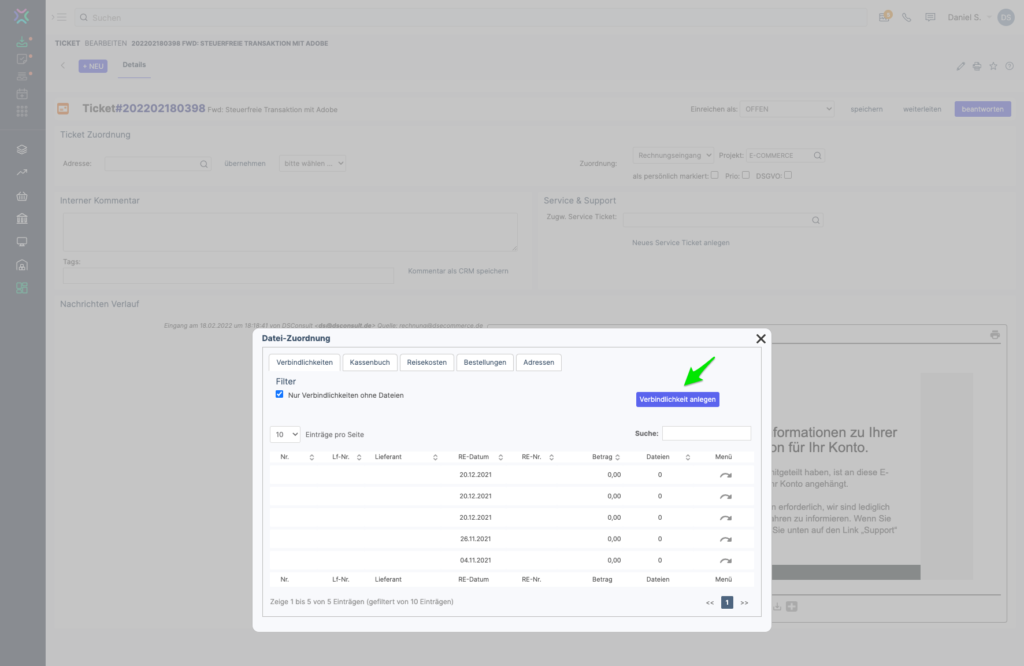
Im Dialog-Fenster kann nun eine neue Verbindlichkeit angelegt, oder der Beleg zu einem bestehenden Eintrag, hinzugefügt werden.
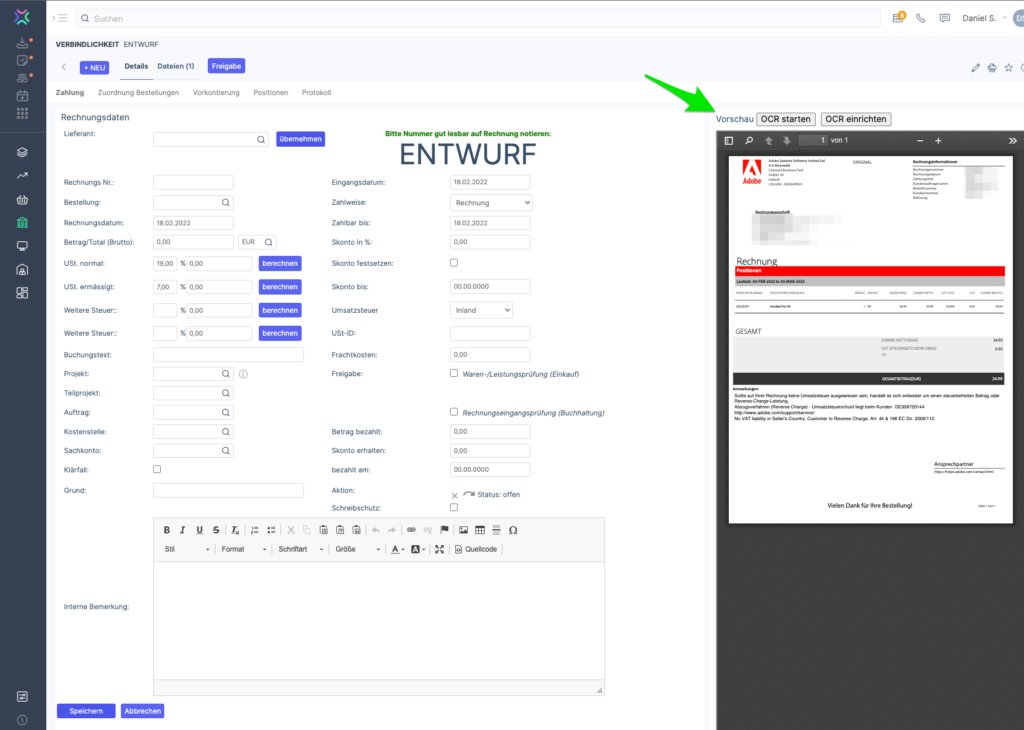
In der Vorschau kannst du nun die OCR Erkennung starten („OCR starten“). Mit dieser Funktion ermittelt das Xentral ERP automatisch die relevanten Werte für die Anlage der Verbindlichkeit. Diese OCR-Erkennung muss einmalig aktiviert und eingerichtet werden.
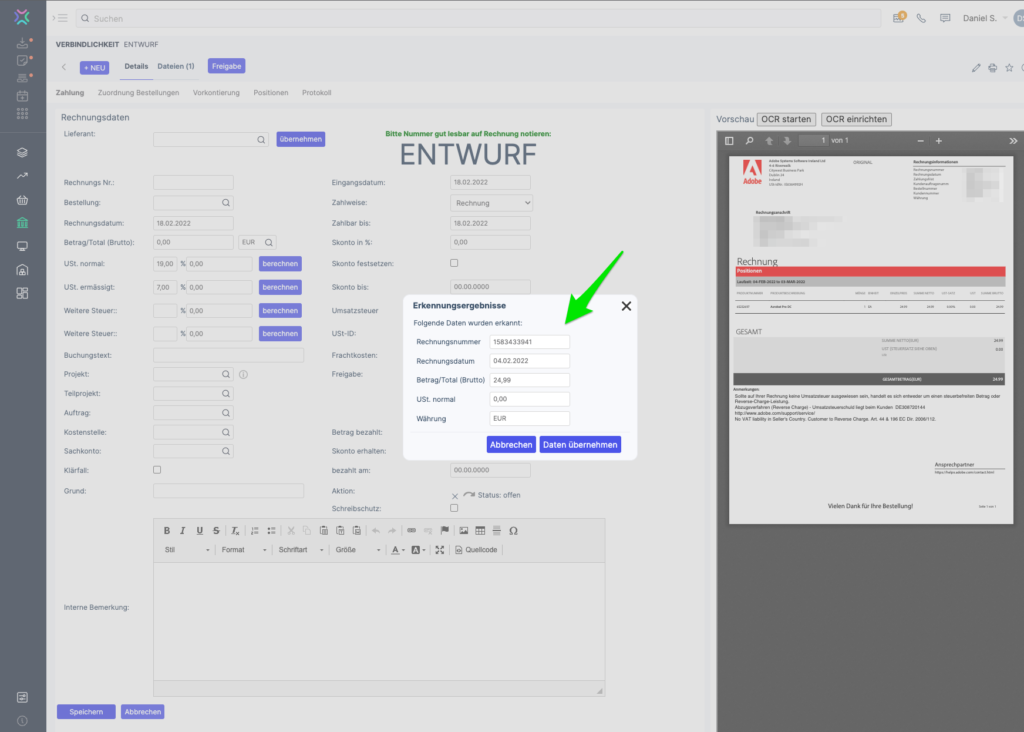
Die von der OCR-Erkennung ermittelten Werte werden zur Prüfung im Dialog-Fenster dargestellt und können bei Bedarf abgeändert und dann final übernommen werden.
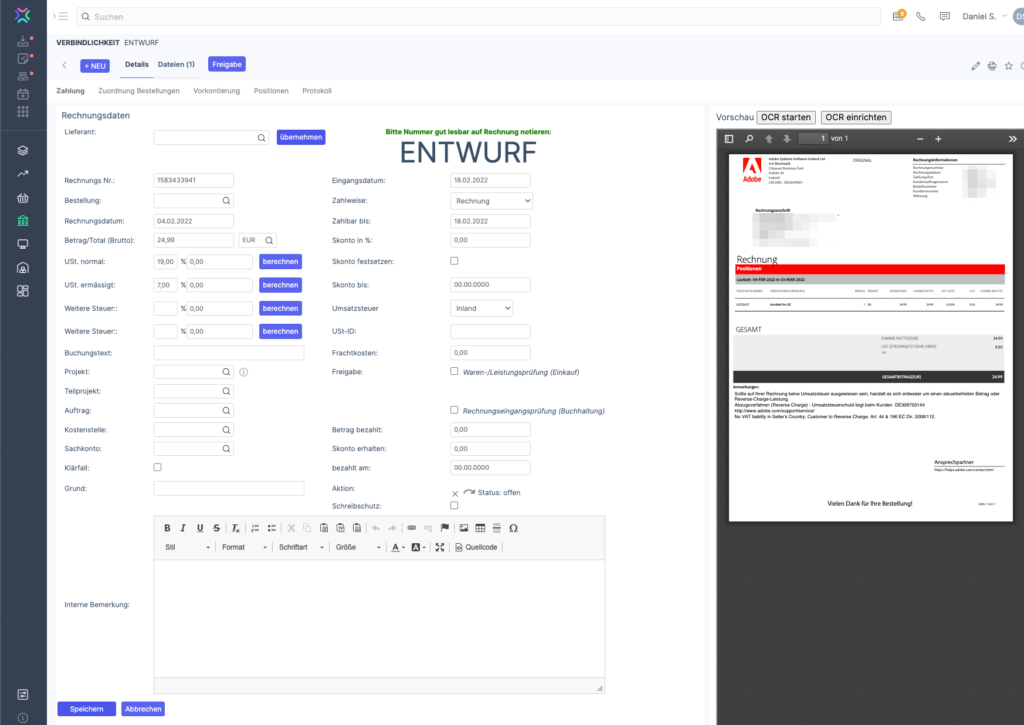
Verbindlichkeit in Xentral ERP anlegen
Im Beleg können nun noch weitere Daten ergänzt werden, um die Verbindlichkeit zu vervollständigen.
Erst mit Klick auf „Freigabe“ wird die Verbindlichkeit mit einer fortlaufenden Nummer in Xentral final angelegt.
OCR-Erkennung
- OCR einmalig einrichten
Vor dem ersten OCR Aufruf („OCR starten“) muss einmalig die Datenschutzvereinbarung bestätigt werden, da Daten in der Cloud für die Erkennung übermittelt werden. Danach können bei Bedarf einige weitere Einstellung über das Dialog-Fenster zur Optimierung der Datenerkennung eingegeben werden.
Eingangsrechnungen direkt in Xentral hochladen, auch ohne E-Mail Weiterleitung möglich?
Was viele (noch) nicht wissen: mit dem Modul „Dokumenten Scanner“ (Suche über: „Dokumenten“) können Dateien per Drag & Drop (oder über die Dateiauswahl) hochgeladen und zu Verbindlichkeiten gewandelt werden.
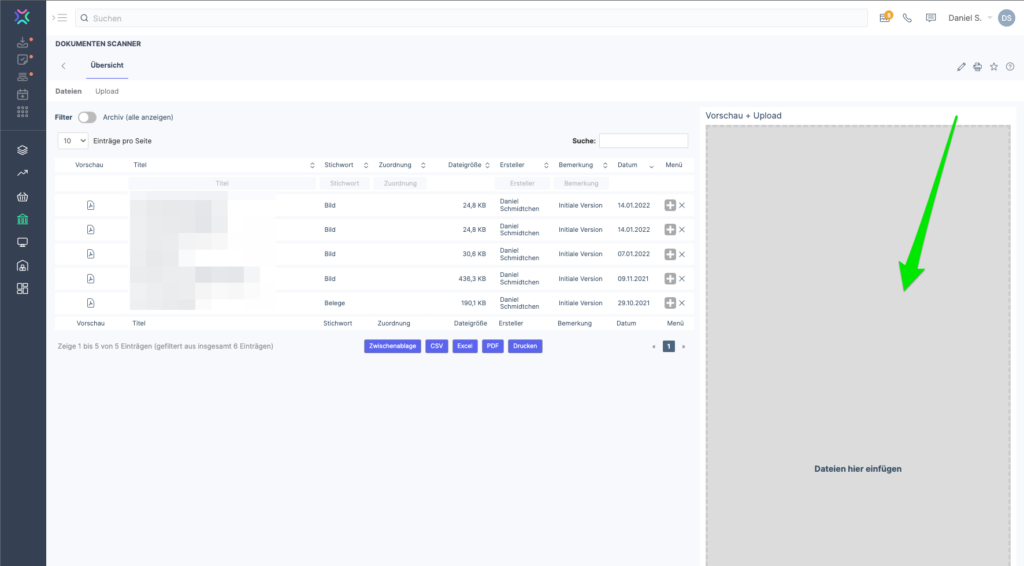
Ziehe dazu eine beliebige Datei per Drag und Drop (oder Dateiauswahl) auf den Upload-Bereich.
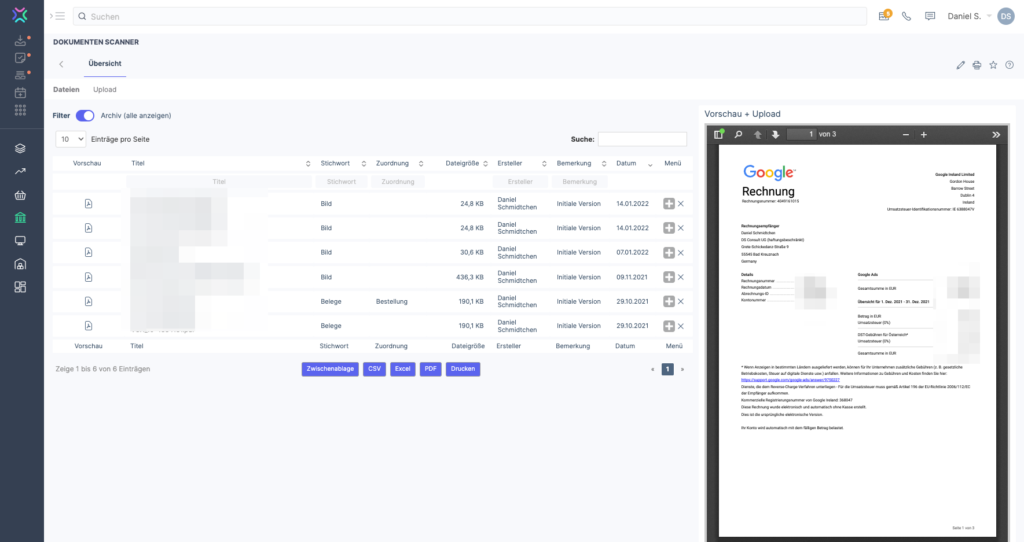
Nachdem die Datei hochgeladen ist, kannst du dazu eine Aktion mit „+“ ausführen.
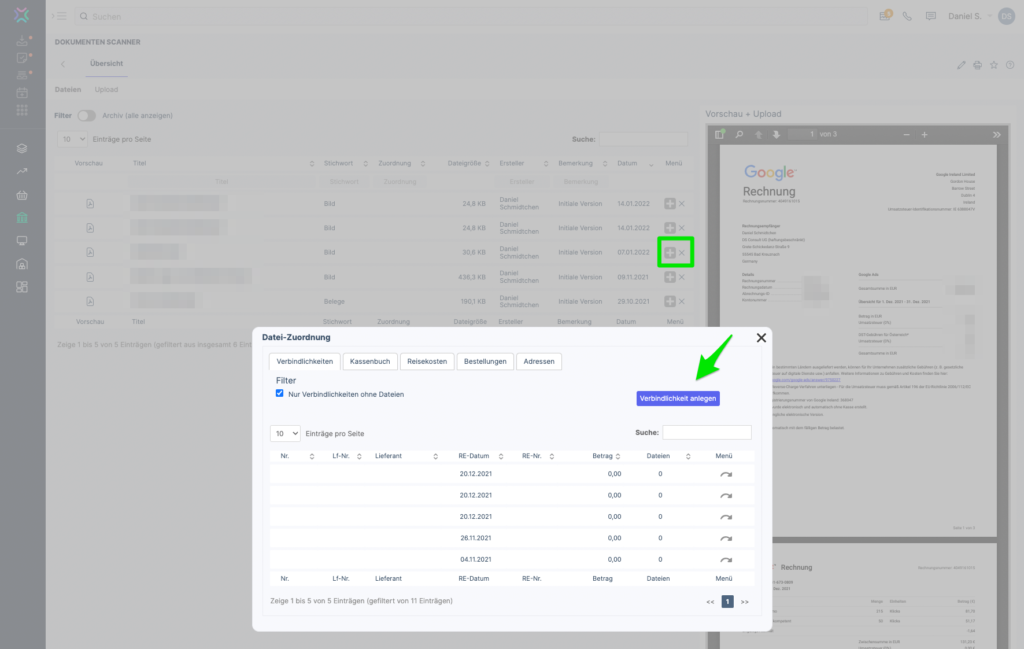
Auch hier steht wieder die Anlage einer Verbindlichkeit oder Zuordnung zu einem bestehendem Vorgang zur Auswahl bereit.
Kann ich in Xentral ERP nur Eingangsrechnungen per E-Mail empfangen und in Verbindlichkeiten wandeln?
Nein! Wir haben uns hier zwar im Beitrag auf die Verbindlichkeiten fokussiert. Der E-Mail-Eingang und Upload von Eingangsrechnungen kann auch anderen Objekten wie „Kassenbuch, Reisekosten, Bestellungen und Adressen“ zugeordnet werden.
Kommentare zum Beitrag sind wie immer herzlich willkommen.
Und hier geht es zu den weiteren Howto-Anleitungen für Xentral ERP.






Spannend! Daran hatte ich noch gar nicht gedacht. Ich kannte die Funktionen, aber ich kam nicht auf diesen praktischen Work-Flow. Danke für den Tipp!